우리 모두는 어느 시점에 거기에 있었습니다. 당신은 이메일을 보내고, 모든 것을 검토하고 작성하고, 보내기를 누르고, 당신이 그것을 엉뚱한 사람에게 보냈다는 것을 깨달아야 합니다. 이는 필연적으로 어색한 대화와 문자를 보내야 하는 상황으로 이어집니다. 또 다른 첫 번째 이메일을 설명하는 이메일은 사고였습니다. 이 모든 것은 내장된 Mail 앱을 사용하여 iPhone에서 이메일 보내기를 취소할 수 없기 때문입니다.
관련 읽기
- iOS 16 iPhone에서 메시지 보내기 취소
- 메시지(및 iMessage)가 작동하지 않습니까? 고치다
- iOS 16: iPhone에 제공되는 최고의 기능
- iOS 16 잠금 화면: iPhone을 사용자화하는 방법
- iOS 16 초점 모드의 새로운 기능
iPhone에서 이메일 보내기를 취소하는 기능이 포함된 일부 타사 앱을 App Store에서 사용할 수 있습니다. 그러나 Apple은 마침내 iPhone 및 iPad에 이미 사전 설치된 Mail 앱에 몇 가지 대대적인 개선 사항을 제공합니다. iOS 16 및 iPadOS 16이 출시되면 이메일을 보내도록 예약하고, 더 빠르고 스마트한 검색 결과를 즐기고, 이메일에 대한 후속 조치를 알리고, 이메일 전송을 취소할 수 있습니다.
iPhone에서 이메일 보내기를 취소하는 방법
iPhone에서 이메일 보내기를 취소해야 하는 경우 새 인터페이스를 사용하는 방법은 많지 않습니다. 메시지 앱에서 문자 전송을 취소해야 하는 경우와 마찬가지로 이메일이 전송되기까지 짧은 시간이 있습니다. 그러나 메시지 보내기를 취소하는 것과 달리 이메일 보내기를 취소하는 데 약 10초가 소요됩니다. 그렇지 않으면 잠재적으로 어색한 상황을 처리해야 합니다. iPhone에서 이메일 보내기를 취소하는 방법은 다음과 같습니다.
- 열기 우편 iPhone의 앱.
- iPhone에서 이메일을 작성하고 보냅니다.
- 치자마자 보내다 버튼, 화면 하단을보십시오.
- 탭 보내기 취소 단추.
- 수도꼭지 취소 왼쪽 상단 모서리에 있습니다.
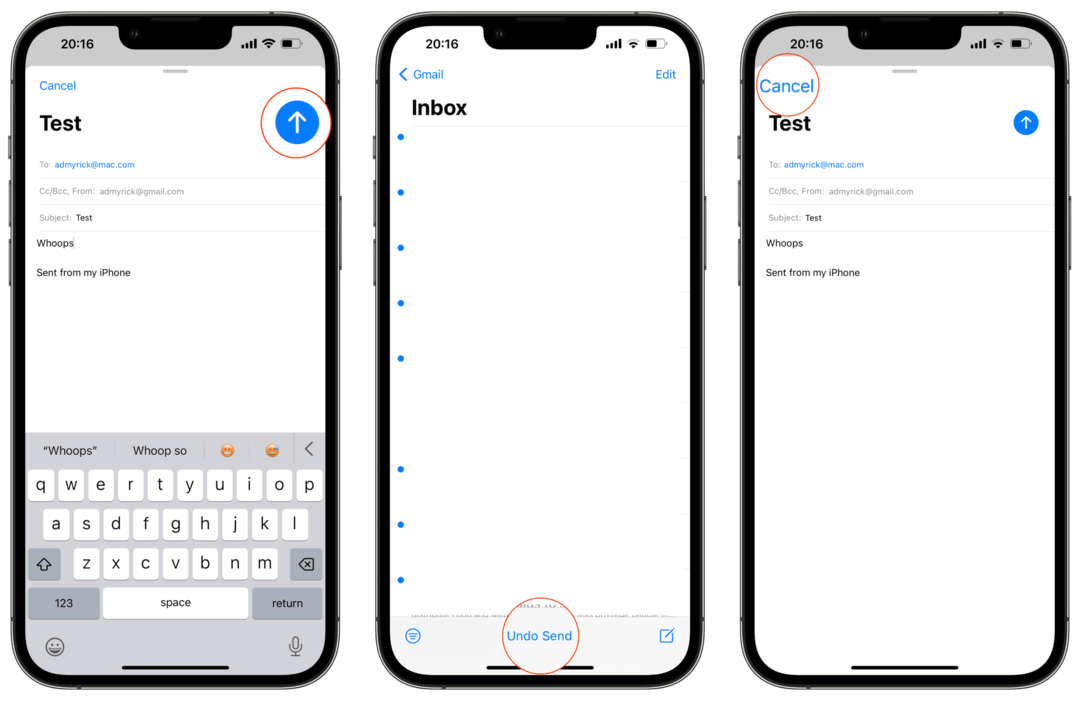
쳤을 때 보내기 취소 버튼을 누르면 이메일 초안으로 돌아갑니다. 여기에서 이메일을 작성하거나 초안 이메일에 액세스하고 편집할 때 표시되는 것과 동일한 인터페이스입니다. 취소 버튼을 누르면 이메일이 모두 삭제됩니다. 그러나 메시지 본문을 편집하거나 받는 사람을 변경하거나 항상 보낼 수 있는 기능도 있습니다.
Andrew는 미국 동부 해안을 기반으로 활동하는 프리랜서 작가입니다.
그는 iMore, Android Central, Phandroid 및 기타 몇 가지를 포함하여 수년 동안 다양한 사이트에 글을 작성했습니다. 이제 그는 HVAC 회사에서 일하면서 밤에는 프리랜서 작가로 달빛을 받으며 하루를 보냅니다.